编辑:系统城
2014-07-18 14:33:39
来源于:系统城
1. 扫描二维码随时看资讯
2. 请使用手机浏览器访问:
http://wap.xtcheng.cc/xtjc/180.html
手机查看
用户经常会使用第三方清理软件来清理和优化系统,往往在优化的过程中会关闭系统一些不需要的服务,其中系统内的安全中心服务就是其中一下被关闭的服务,之后用户想要重新启动这项服务的时候就启动不了,无法启动,该怎么办?
启动Win8系统安全中心服务的三大方案
方案一:根据以下步骤确认security center服务的设置
1、“开始”-“运行”中输入services.msc并回车,找到Security Center,双击,启动类型选择“自动”,服务状态选择“启动”。
2、如果此时启动失败,继续按照上述同样方法启用Remote Procedure Call(RPC)以及Windows Management Instrumentation这两个服务后,再次尝试启动Security Center服务。
方案二:禁用杀毒软件以及防火墙
1、暂时禁用计算机中的安全类防护软件以及第三方的防火墙程序(例如:金山毒霸、360、优化大师等),然后启用Security Center服务。
2、此时依然无法启动,暂时将杀毒软件卸载,再启动安全中心服务。
方案三:安全模式下进行干净启动
进入安全模式后,按方案一启动Security Center服务,检查能否成功;若安全模式下能够顺利启动Security Center服务,可以使用干净启动的办法来排查引起冲突的程序服务。
1、WIN+R 调出“运行”,输入“MSCONFIG”敲回车,调出“系统配置”,在“常规”选项卡上,单击“有选择的启动”。
2、在“有选择的启动”下,单击以清除“加载启动项”复选框。
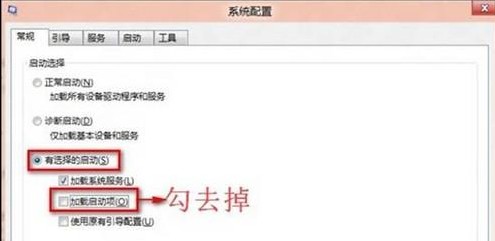
3、单击“服务”选项卡,单击以选择“隐藏所有Microsoft服务”复选框,然后单击“全部禁用”。
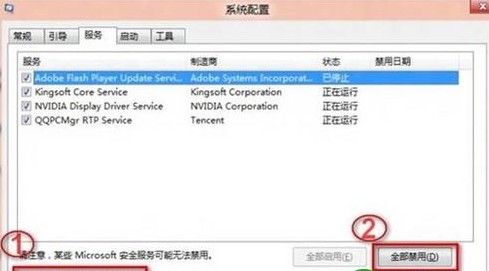
4、单击“启用”标签卡,然后点击“全部禁用”并确定。
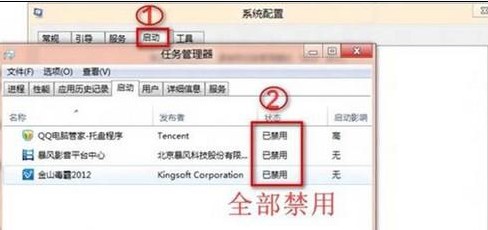
5、然后单击“重新启动”。
系统安装防火墙、杀毒软件等都可能导致Win8系统安全中心服务无法启动,所以用户可以先由最简单的方法手动启动安全中心服务,如果不想再关闭这些杀毒、防火墙软件,载不行的话只能进入安全模式进行启动了。

微软推出的Windows系统基本是要收费的,用户需要通过激活才能正常使用。Win8系统下,有用户查看了计算机属性,提示你的windows许可证即将过期,你需要从电脑设置中激活windows。

我们可以手动操作让软件可以开机自启动,只要找到启动项文件夹将快捷方式复制进去便可以了。阅读下文了解Win10系统设置某软件为开机启动的方法。

酷狗音乐音乐拥有海量的音乐资源,受到了很多网友的喜欢。当然,一些朋友在使用酷狗音乐的时候,也是会碰到各种各样的问题。当碰到解决不了问题的时候,我们可以联系酷狗音乐

Win10怎么合并磁盘分区?在首次安装系统时我们需要对硬盘进行分区,但是在系统正常使用时也是可以对硬盘进行合并等操作的,下面就教大家Win10怎么合并磁盘分区。